フォームの新規作成
フォームを新しく作る方法について説明します。
1. フォームの管理からフォームの新規作成をクリック
管理画面から、「フォームの管理」をクリックし、さらに「フォームの新規作成」をクリックします。

2. 空のフォームができるので項目を追加していく
空のフォームが作成されました。1行だけ項目が作られていますので、これをベースに作成していきます。
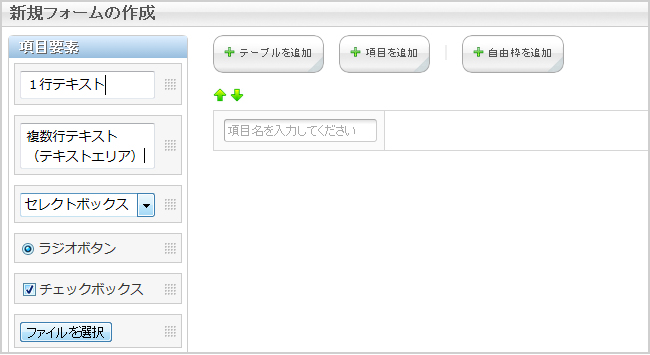
3. 項目名を変更する
「項目名を入力してください」の場所をクリックすると、「項目名」が変更できます。
ここでは「氏名」に変更しました。
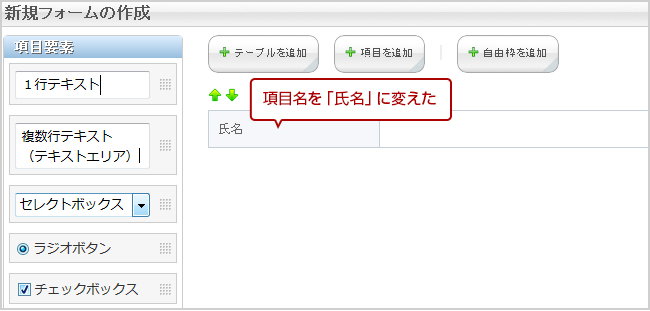
4. 項目要素を「項目内容」に入れる
好きな項目要素を項目内容の中にドラッグ&ドロップします。

項目要素が入れられる項目内容には、「DROP HERE」と表示されます。

また、項目を追加しないで、直接、項目要素をドラッグ&ドロップすることも可能です。
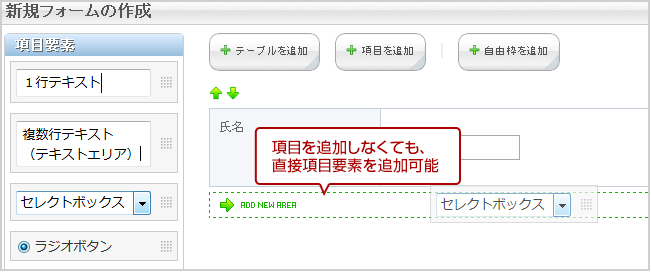
5. 配置した項目要素を編集する
テーブルに配置した項目要素の内容をフォームにあった内容に変更します。項目にカーソルを合わせると枠が緑の点線になるので、クリックします。
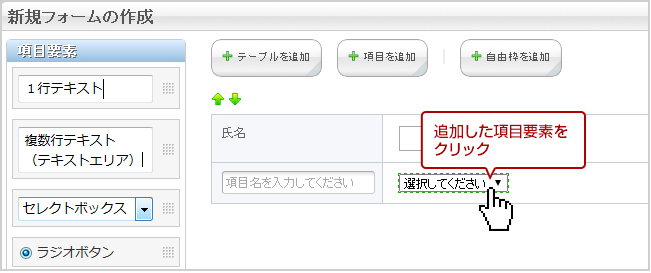
要素の設定画面が出るので編集します。この画面でフォームにあったカスタマイズをすることができます。
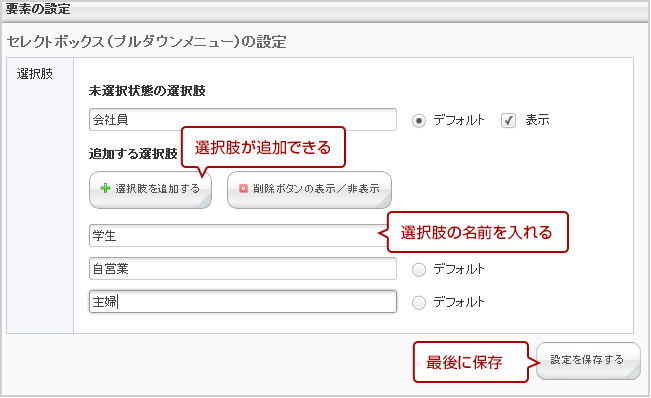
6. 項目内容が完成
項目内容が完成し、プルダウンから職業が選べるようになりました。
このようにして項目要素を追加しながらテーブルを作成し、フォームを完成させていきます。
項目要素のそれぞれの使い方は以下のページでご確認ください。

7. フォームが完成したらフォームの設定へ
フォームが完成したら「フォームを保存する」をクリックします。「続けてフォームの設定を行いますか?」と出るので、フォームの設定を行いましょう。
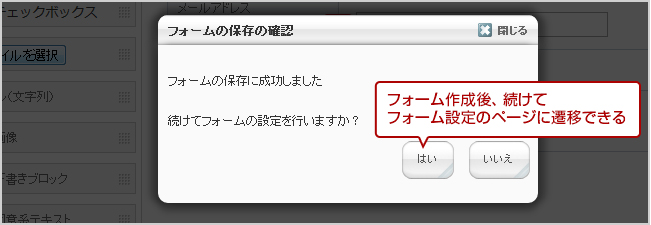
キーワードで検索する
検索バーに調べたい単語をいれて、検索をクリックしてください。



